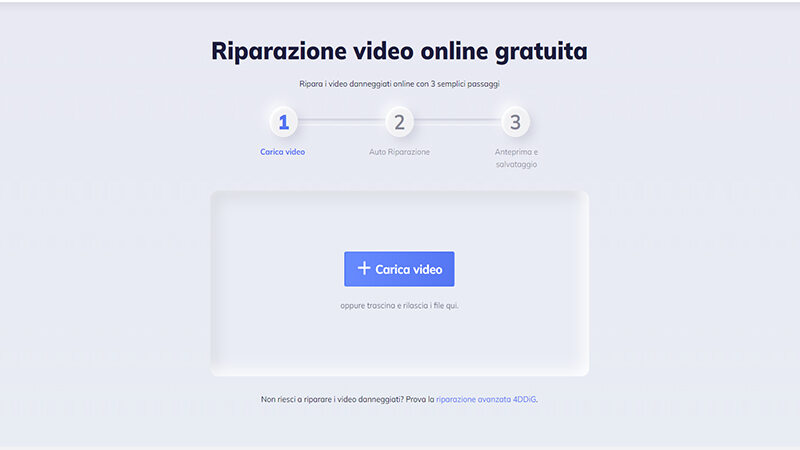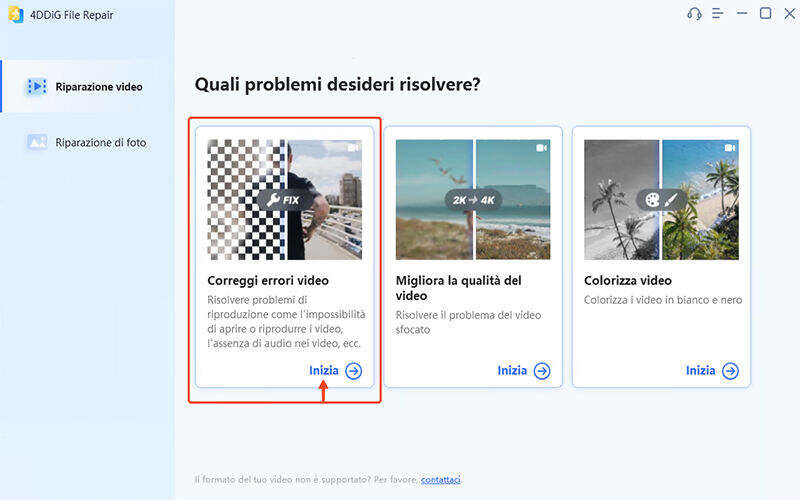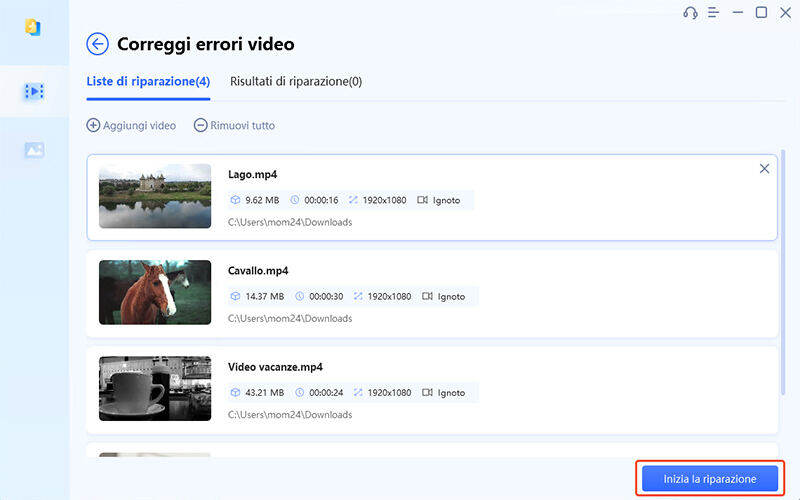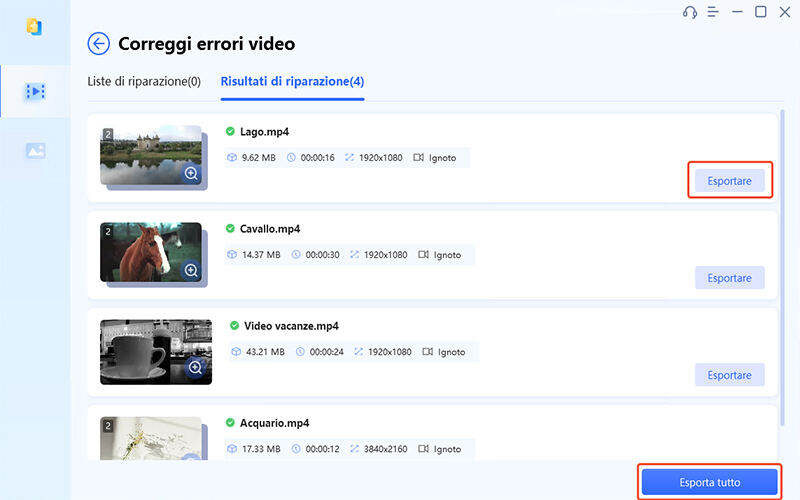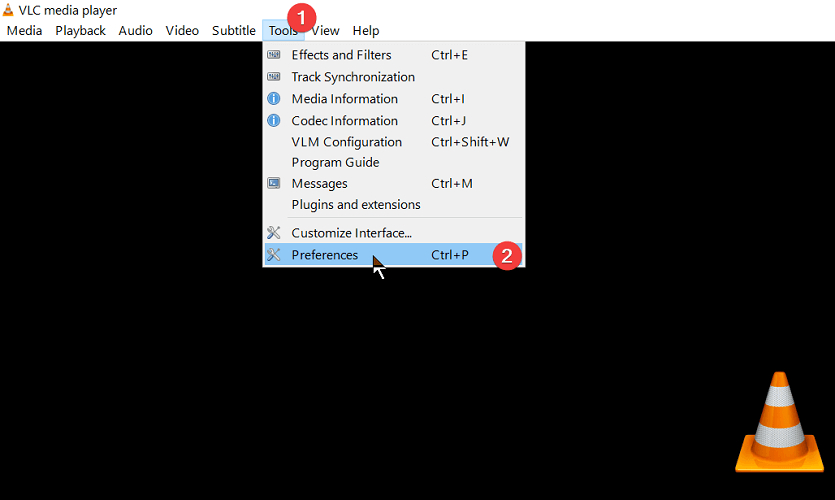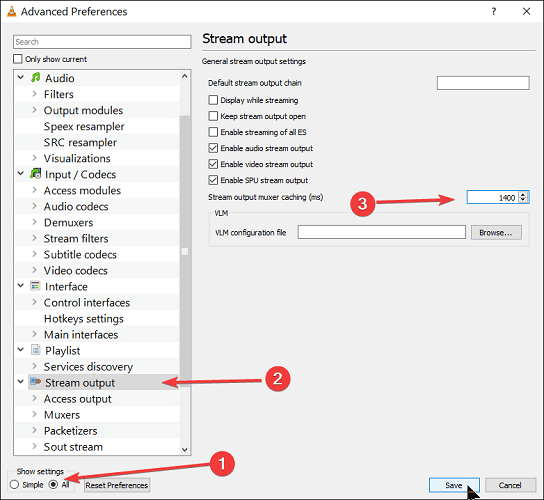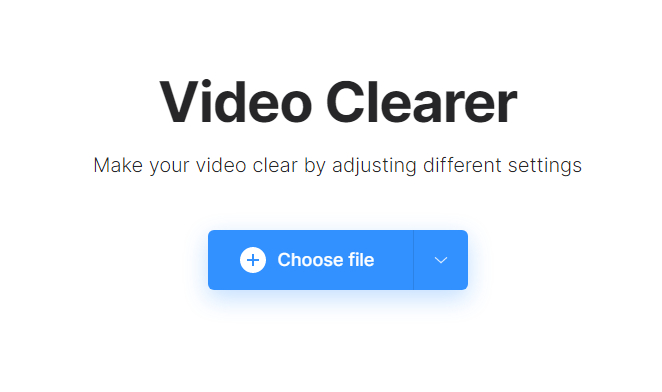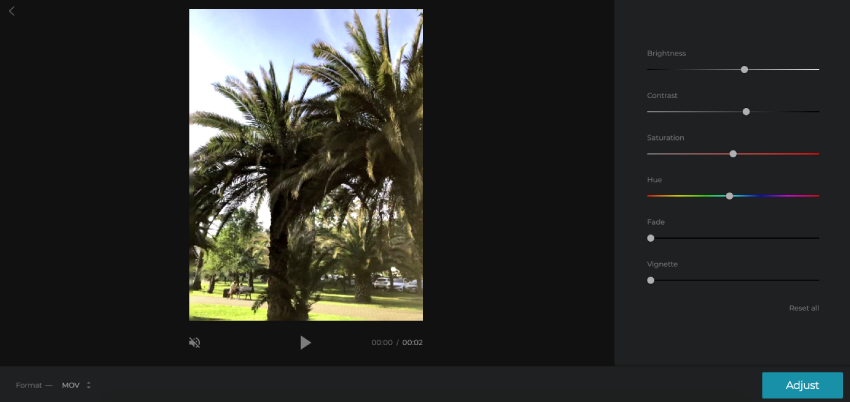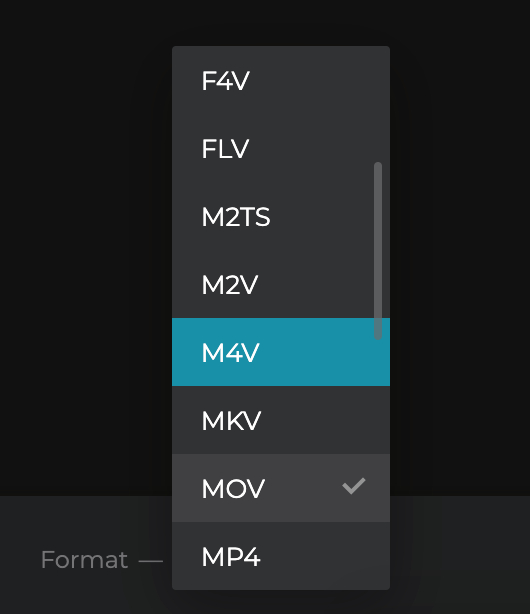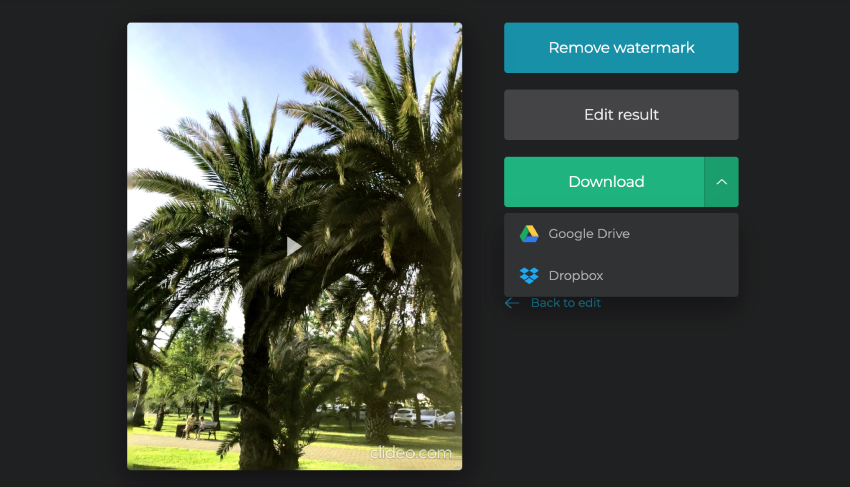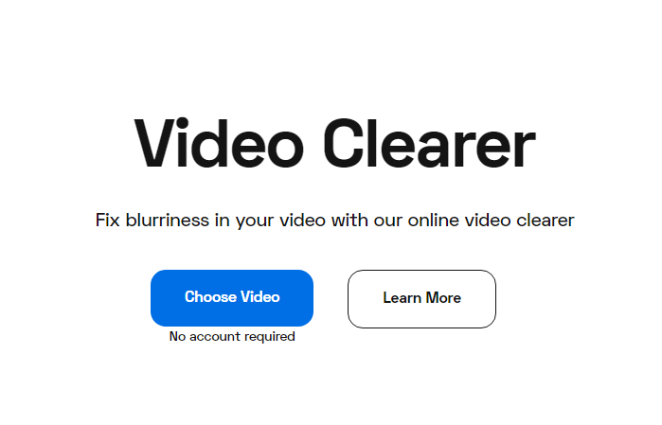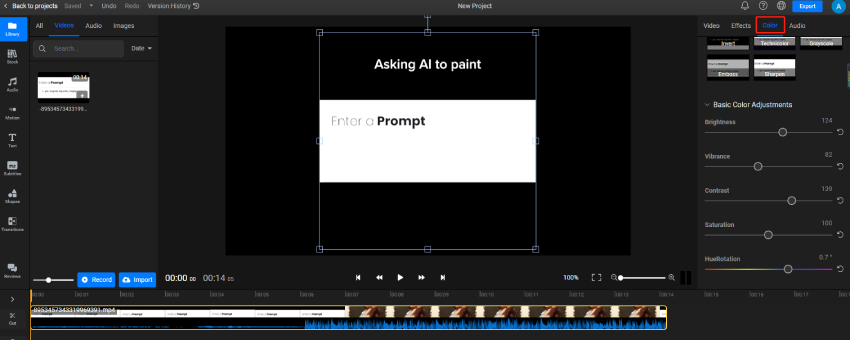Grazie ai social network siamo diventati tutti creatori di contenuti. Ogni occasione è buona per estrarre lo smartphone dalla tasca e iniziare a scattare foto o girare un video da condividere su Facebook o Instagram. Che si tratti di un tuffo in mare, un compleanno o un concerto, l’occasione è sempre ghiotta per catturare un momento divertente o indimenticabile.
Ma si sa, ad ognuno il suo mestiere, per cui, è molto facile, quando si scatta una foto o si gira un video che qualcosa vada storto. Magari le foto della cena con gli amici sono venute troppo scure, o magari, il video del compleanno girato con il Samsung S23 è troppo sfocato.
In questo articolo, in particolare, vogliamo concentrarci su come correggere un video sfocato e renderlo nitido e pronto per essere condiviso sui social o con i propri amici. Per cui, nei prossimi paragrafi, ti mostreremo 5 correzioni che tu stesso puoi mettere in pratica per correggere un video sfocato.

Parte 1: Perché il mio video risulta sfocato?
Beh, in realtà ci possono essere diversi motivi per cui il tuo video risulta sfocato. Di seguito, sono elencati alcuni dei motivi più comuni:
- Risoluzione del video: se la risoluzione del video è bassa, ad esempio inferiore a 720p, il video risulterà sfocato. Una risoluzione maggiore, come 1080p o 4K, permette di avere un video più nitido.
- Messa a fuoco: se la messa a fuoco della videocamera non è corretta, il video risulterà sfocato. Assicurati che la videocamera sia ben posizionata e che la messa a fuoco sia bilanciata prima di registrare.
- Movimento della videocamera: se la videocamera è in movimento durante la registrazione, il video risulterà sfocato. Assicurati di tenere la videocamera ferma durante la registrazione. Sarebbe meglio utilizzare uno gimbal (stabilizzatore).
- Compressione video: se il video viene compresso troppo, la qualità del video diminuirà e risulterà sfocato. Cerca di utilizzare una compressione video adeguata per mantenere una buona qualità del video.
- Illuminazione: se l'illuminazione del video non è corretta, il video risulterà sfocato. Assicurati di avere buone luci per evitare che il video risulti sfocato.
- Obiettivo: se l'obiettivo della videocamera è di bassa qualità o sporco, il video risulterà sfocato. Assicurati di tenerlo pulito.
- File video danneggiato: i video archiviati su qualsiasi unità di memorizzazione possono diventare sfocati a causa di un trasferimento o download improprio, o magari, a causa di un infezione virus.
Parte 2: Come correggere un video sfocato?
“Ho necessariamente bisogno di migliorare un video sfocato. È il video della nascita del mio primo figlio”
Anzitutto congratulazioni! Bene, ora che abbiamo illustrato tutte le possibili cause, procediamo con i 5 metodi per migliorare un video sfocato e renderlo nitido.
Metodo 1: correggere video sfocati gratuitamente Online.
Il primo metodo che ti suggeriamo per rimuovere la sfocatura dal video è gratuito e può essere utilizzato direttamente online. Si tratta di un servizio offerto dal 4DDiG Free Online Video Repair.
Sono sufficienti 3 clic per correggere un video sfocato. Supporta diversi formati video, inclusi, MP4, MOV, M4V, ecc.. È’ compatibile con molteplici dispositivi, come fotocamere, schede di memoria e computer.
Visita 4DDiG Riparazione video online gratuita e clicca sull’opzione [Carica Video].

- Ora seleziona il video sfocato che vuoi correggere. Puoi anche trascinarlo per risparmiare tempo.
- In automatico, il programma inizierà a migliorare il video sfocato fino a renderlo nitido. Attendi la conclusione della procedura, successivamente, puoi scaricare il video corretto e senza sfocatura.
Metodo 2: correggi efficacemente un video sfocato con 4DDiG Riparazione video.HOT
Se il tuo video risulta molto sfocato e non può essere riparato utilizzando il servizio online 4DDiG Riparazione File, la prossima soluzione potrebbe essere la sua versione desktop. Si tratta essenzialmente dello stesso strumento, ma essendo in versione desktop, è molto più potente e avanzato. Con 4DDiG File Repair, infatti, potrai migliorare un video sfocato, mosso, sgranato o con qualsiasi altro grave difetto in soli 3 passaggi.
Indipendentemente dal fatto che i danni siano stati causati durante le riprese, la registrazione, il trasferimento, la modifica, la conversione o l'elaborazione, 4DDiG Riparazione video può facilmente ed efficacemente riparare un file video danneggiato.
Ecco le caratteristiche principali di questo software.
Supporta la riparazione di video in diversi formati, inclusi MP4, MOV, MKV, M4V, 3G2, 3GP, ecc.
- Compatibile con marchi famosi, tra cui Canon, GoPro e DJI.
- Offre la modalità multipla, che consente di riparare più video contemporaneamente.
- Algoritmo dedicato per correggere video sfocato in bassa risoluzione.
- Riparazione rapida e sicura al 100%.
Ecco una guida passo-passo per migliorare un video sfocato con questo software:
Scarica e installa 4DDiG Riparazione di File sul tuo computer ed avvialo. Dall’interfaccia principale, cliccare su [Riparazione video].
DOWNLOAD GRATISPer PC
Download Sicuro
DOWNLOAD GRATISPer MAC
Download Sicuro
Tocca il pulsante [Aggiungere] per importare video sfocati, danneggiati o corrotti.

Quindi, fai clic su [Inizia la riparazione] per correggere video sfocato.

Dopo la riparazione, puoi scegliere i video da visualizzare in anteprima e quindi fare clic su [Esportare] per salvarli in un luogo sicuro.

Metodo 3: correggere un video sfocato con VLC Media Player.
Il terzo metodo per migliorare video sfocato consiste nell'utilizzare il lettore multimediale VLC. Si tratta di un lettore gratuito e open source che consente di correggere i video sfocati in pochi secondi. Per utilizzare questo software, è possibile seguire i seguenti passaggi.
- Avvia VLC Media Player sul tuo computer.
Vai alla scheda “Strumenti” e fai clic su “Preferenze” dal menu a discesa.

- Successivamente, seleziona “Tutto” nella parte inferiore dello schermo per visualizzare opzioni aggiuntive.
- Ora, dal riquadro di sinistra, seleziona l'opzione “Stream Output”.
Infine, modifica il valore di Stream output muxer caching (ms) a 1500 millisecondi e premi il pulsante “Salva”.

Parte 3: come rendere nitido un video sfocato
Se il tuo video è sfocato perché la videocamera era fuori fuoco durante la registrazione, non preoccuparti. Esistono due strumenti di editing video online che possono rendere il tuo video sfocato più nitido, con poche regolazioni.
Metodo 1: Rendi nitido un video sfocato con “Clideo Online Video Clearer”.
Clideo Video Clearer è uno strumento di editing video online che ti consente di migliorare la qualità di un video sfocato regolando gratuitamente le impostazioni come luminosità, esposizione, nitidezza, saturazione e altre caratteristiche. È compatibile con tutti i dispositivi, inclusi MAC, Windows, iPhone e Android, e non richiede alcuna installazione di programmi o app sui tuoi dispositivi. Per eliminare la sfocatura dai video, tutto quello che devi fare è caricarli e apportare le modifiche necessarie.
Innanzitutto, vediamo come migliorare video sfocato online con Clideo Video Clearer:
Vai al sito web e fai clic sull'opzione "Choose file" per importare il video sfocato che desideri correggere.

Una volta caricato il video sfocato, regola le impostazioni aumentando la luminosità e diminuendo il contrasto per risolvere il problema della sfocatura.

Dopo aver effettuato le regolazioni, scegli il formato in cui desideri salvare il video e fai clic sull'opzione "Regola".

Infine, fai clic sull'opzione "Download" per ottenere il video appena regolato. Puoi anche salvarlo su Google Drive o Dropbox.

Metodo 2: rendere nitido un video sfocato con Flixier Video Clearer.
Flixier Online Video Clearer è un'altra valida opzione che puoi utilizzare per migliorare facilmente la qualità dei tuoi video e nello specifico, rimuovere la sfocatura. Il servizio è disponibile senza download o installazioni ed è sicuro al 100%.
Ecco come migliorare video sfocato online usando Flixier Video Clearer.
Vai sul sito web ufficiale di Flixier Online Video Clearer; quindi, fai clic su "Choose file" per caricare il video che desideri correggere.

Una volta caricato, trascina il video sulla timeline e fai clic sull'icona "Colore" nell'angolo in alto a destra dello schermo. Da qui, puoi regolare la luminosità e il contrasto del video per renderlo più nitido e meno sfocato.

- Quando hai terminato le modifiche, fai clic sull'opzione "Esporta" in alto a destra dello schermo per scaricare il video corretto.
Parte 4: Come evitare che i file video vengano sfocati?
Abbiamo appena illustrato 5 modi efficaci per correggere un video sfocato e renderlo più chiaro. Ora ti daremo alcuni suggerimenti che puoi seguire per evitare che i tuoi file video diventino sfocati. Tutti questi suggerimenti sono forniti dagli esperti e ti aiuteranno sicuramente a creare video attraenti e meno sfocati.
1. Registra i video in alta qualità.Come già accennato, è importante registrare i video ad alta risoluzione. Maggiore è la qualità della risoluzione impostata, migliore sarà la qualità del video. Quindi assicurati di registrare i video in alta qualità per evitare che diventino sfocati.
2. Scegli il formato del file adeguato.Assicurati di conoscere i formati dei file. Il nostro consiglio è di utilizzare il formato di file .MP4 (o H.264) poiché offre video di alta qualità con dimensioni contenute, che rendono il caricamento più facile.
3. Usa la grafica vettoriale invece della grafica raster.Molte persone suggeriscono di utilizzare la grafica raster per i video, ma ti consigliamo di utilizzare la grafica vettoriale perché non utilizza i pixel, il che significa che non dovrai preoccuparti della sfocatura e dei problemi di bassa qualità che potrebbero apparire sul tuo video.
4. Utilizza Google Drive, Dropbox o OneDrive per condividere i video.In molte piattaforme di condivisione video (come Facebook), i file vengono compressi e possono perdere dettaglio durante il processo di elaborazione. Se desideri condividere video senza perdere qualità, ti consigliamo di utilizzare piattaforme di condivisione basate su cloud come Google Drive, Dropbox e OneDrive. Queste piattaforme sono affidabili e non riducono la qualità dei tuoi video.
Conclusioni
In conclusione, è importante ricordare che la qualità dei video è un fattore chiave per ottenere un risultato professionale e accattivante. Con i nostri consigli e suggerimenti, sarai certamente in grado di correggere un video sfocato e renderlo più nitido, o addirittura prevenirne la sfocatura fin dall'inizio. Se vuoi essere certo del risultato, il nostro consiglio è di non sprecare tempo e utilizzare fin da subito 4DDiG File Repair, tra i migliori software disponibili sul mercato per la riparazione dei file video. Provalo, non te ne pentirai!